Поставување на вашиот нов Андроид таблет
Овој краток водич е референтна алатка која ќе ви помогне да го освежите вашето знаење или да го вежбате она што сте го научиле на онлајн курсот за поставување на вашиот нов таблет Андроид, вклучувајќи:
- како да проверите дали вашиот таблет е веќе ресетиран и подготвен за поставување
- како да го поврзете вашиот таблет со Wi-Fi
- како да се најавите со вашата постоечка Google сметка или да креирате нова сметка на Google.
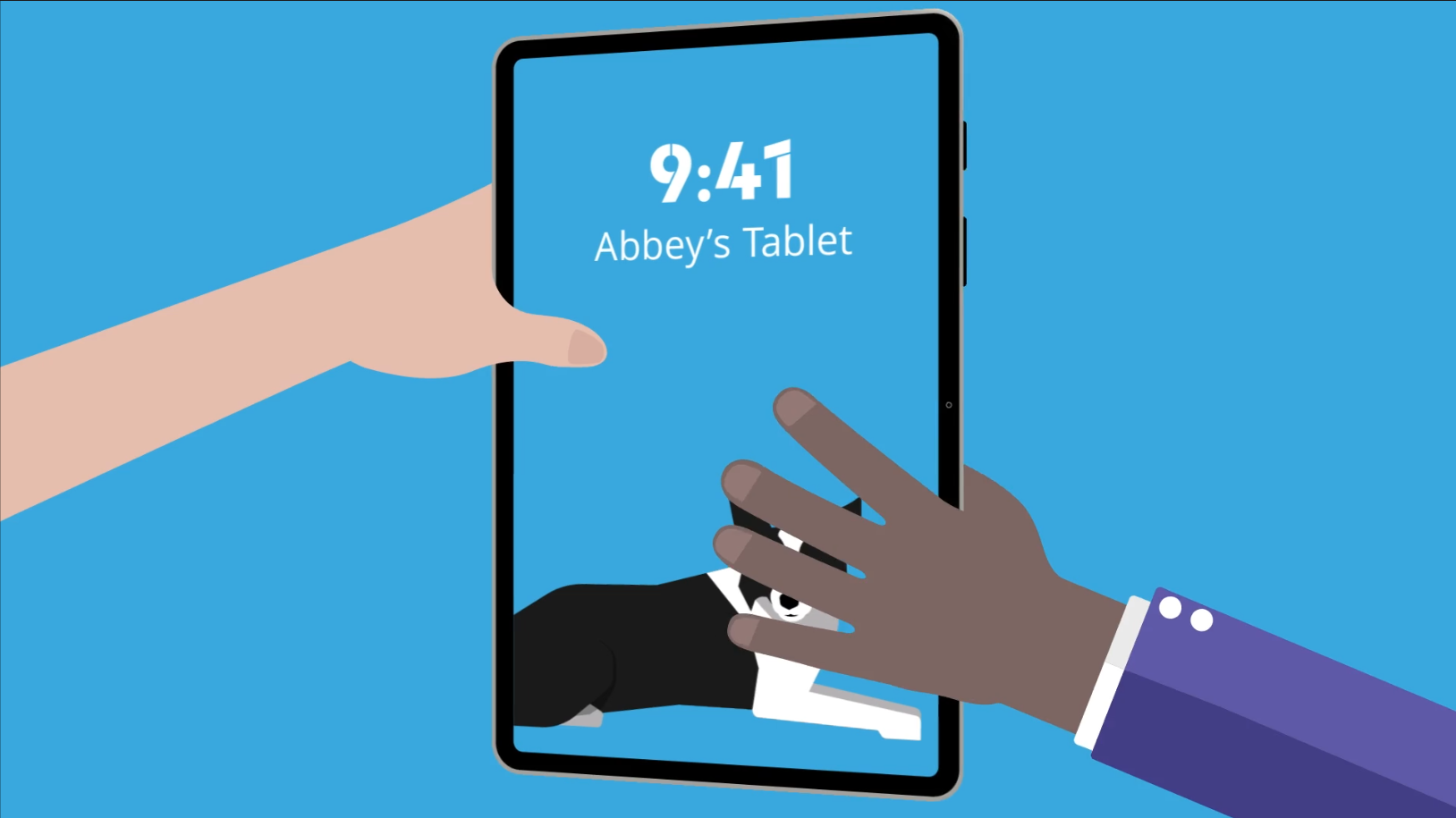
Пред да започнете
Андроид таблетот што се користи во демонстрациите на овој курс можеби не е ист како вашиот, но менијата и чекорите би требало да се слични.
Како да проверите дали таблетот е подготвен за поставување
Кога ќе го притиснете Power button (копчето за вклучување) за да го разбудите таблетот:
- Ако таблетот прикаже Start screen (почетен екран) или побара од вас да изберете јазик, тој е ресетиран и е подготвен за поставување.
- Ако таблетот прикажува Lock screen (заклучен екран), тој сè уште е поставен за претходниот сопственик и треба да се ресетира.
Поставување: први чекори
Кога на вашиот таблет ќе се појави екранот Choose a language (Избери јазик), можете:
- Да ја разгледате листата за да го најдете вашиот претпочитан јазик. Ако изберете англиски (Австралија), ова ќе се погрижи таблетот да користи австралиски формати на правопис и датум.
- Изберете Австралија од листата на земји.
- Допрете на Restart и таблетот ќе се рестартира со овие поставки за јазик и земја.
- Потоа ќе видите некои услови на користење, кои можете да ги прифатите или да допрете на Details за да видите повеќе информации.
- Безбедно е да се согласите со End User Licence Agreement и Privacy Policy.
- Има опција за испраќање податоци до Google или до производителот на таблетот, што може да го оставите неозначено.
Поставување: следни чекори
Следната фаза на поставување вклучува опции за поврзување на таблетот на интернет:
- Може да видите екран што ви овозможува да користите постоечки таблет за да ви помогне автоматски да го поставите новиот Андроид таблет. Овој екран можете да го прескокнете со Skip.
- Екранот со опции за поврзување со Wi-Fi, Wi-Fi connection, вклучува список на достапни мрежи. Најдете го името на вашето домашно Wi-Fi во списокот и допрете за да започнете да се поврзувате.
- Внесете ја лозинката за вашето домашно Wi-Fi. Ако не го знаете, можеби се наоѓа на долната страна на вашиот домашен рутер.
- Допрете на Connect и Wi-Fi ќе се поврзе на интернет и вашиот таблет ќе направи некое поставување во заднина.
- Ако имате, можете да копирате резервна копија од стар Андроид таблет или допрете на Don’t copy за да го прескокнете овој чекор.
Најавување со сметка на Google (Google Account)
За да користите многу функционалности на вашиот Андроид таблет, треба да сте најавени со сметка на Google:
- Ако имате, може да користите постоечка Gmail адреса и лозинка.
- Ако немате, допрете Create account и изберете For my personal use.
- Следете ги чекорите на екранот, кои вклучуваат додавање на некои лични податоци, вклучувајќи име и презиме и роденден.
- Можете исто така да го одредите вашиот пол или да изберете Rather not say (Не сакам да се изјаснам).
- Изберете корисничко име, username, кое оди пред @gmail.com во вашата бесплатна адреса на Gmail.
- Google ќе предложи кориснички имиња ако тоа име што ќе го изберете веќе се користи.
- Создадете силна лозинка за да ја заштитите вашата нова сметка на Google.
- Можете да го додадете бројот на вашиот мобилен телефон на вашата сметка на Google со допирање на Yes, I’m in или може да го прескокнете, Skip, за да го направите ова подоцна.
- Согласете се со некои услови за приватност и користење, Privacy and Terms, и вашата сметка на Google е поставена и подготвена.
Поставување услуги на Google
Услугите на Google автоматски прават резервна копија од вашите податоци и им помагаат на апликациите да ја користат вашата локација за да обезбедат попрецизни информации за локалното време и состојбата во сообраќајот. Можете исто така да го следите и најдете вашиот таблет ако е изгубен.
Пребарајте низ екранот на услугите на Google за да дознаете повеќе, а потоа допрете на Accept.
Поставување: завршни чекори
Има некои последни чекори за да го завршите поставувањето на вашиот Андроид таблет, кои ќе се појават на серија екрани:
- Изберете лозинка за да го заштитите вашиот таблет. Ќе треба да ја внесете оваа лозинка за да го отклучите таблетот секогаш кога ќе го вклучите или „разбудите“.
- Може да изберете да поставите Google Assistant, „помошник“ кој ви овозможува да го контролирате таблетот користејќи го гласот. Можете да ги следите чекорите или да го прескокнете, Skip, овој чекор сега.
- Таблетот ќе понуди да постави неколку бесплатни апликации, вклучувајќи практични апликации за временски услови, фотографии и прелистување интернет. Допрете на OK за да ги инсталирате овие.
- Вашиот таблет може да ви даде опција да креирате сметка кај производителот на таблетот, за да пристапите до одредени апликации и функции. Можете да го поставите ова сега или да го прескокнете, Skip.
- Може да се појави екран кој покажува за кои апликации производителот на таблети бара дозвола за да се користат одредени функции. Овие се стандардно вклучени, па изберете кои сакате да ги исклучите.
- Можете да изберете дали целокупниот екран на таблетот има светла или темна тема (Light или Dark). Ако изберете „Dark“, таблетот може да биде попријатен за гледање навечер или во потемни простории.
- Допрете на Finish за да го завршите поставувањето.